In diesem einfachen Pixel-Tutorial lernst du, wie man einen Pixel-Art-Müllwagen erstellt! Wir gehen die verschiedenen Schritte durch, die nötig sind, um deinen eigenen Müllwagen aus Pixeln zu erstellen!


Bist du bereit, deinen eigenen Pixel-Art-Müllwagen zu entwerfen? Das Erlernen, wie man einen niedlichen Pixel-Art-Müllwagen zeichnet, ist beliebter denn je! Egal, ob du einen einfachen Pixel-Art-Müllwagen für dein mobiles Müllabholspiel erstellen möchtest oder ob du einfach einen niedlichen neuen Pixel-Art-Müllwagen als Teil deiner Lkw-Sammlung in sozialen Medien teilen willst, dieses Pixel-Art-Tutorial hilft dir, einen Pixel-Müllwagen schnell und einfach zu erstellen.
Wie man einen Pixel-Art-Müllwagen erstellt
Dies sind die grundlegenden Schritte, wie man einen Pixel-Art-Müllwagen erstellt:
- Wähle eine Pixel-Art-Software wie Adobe Photoshop oder Mega Voxels
- Erstelle ein 32×32 Pixel-Raster
- Skizziere eine Umrisslinie für die Form des Müllwagens
- Fülle die Farbe des Pixel-Art-Müllwagens ein
- Zeichne einen Schatten auf den Müllwagen, um Tiefe zu erzeugen
- Fülle den Hintergrund mit Farbe
Jetzt, da du mit den grundlegenden Schritten vertraut bist, wie man einen Pixel-Art-Müllwagen erstellt, werden wir jeden Schritt visuell durchgehen, damit du ihn nachverfolgen kannst.
If you are completely new to pixel art we recommend reading our post How to Create Pixel Art: Beginner’s Tutorial
Wähle eine Pixel-Art-Software
In diesem Anfänger-Tutorial zeigen wir dir die Schritte, um deinen eigenen Pixel-Art-Müllwagen zu designen, unabhängig davon, welche Pixel-Editor-Software du bevorzugst. Bevor wir beginnen, solltest du wissen, wie man ein Raster erstellt und das Bleistiftwerkzeug in der Software deiner Wahl benutzt. Nachdem du deinen Pixel-Art-Müllwagen erstellt hast, kannst du die Pixel-Art in anderen Spielen wie Minecraft oder in Software wie der Unity Game Engine verwenden. Wir bieten Tutorials zu den folgenden Pixel-Art-Editoren an, also wähle ruhig denjenigen, mit dem du dich am wohlsten fühlst:
Want to see what pixel art software is best for you? Read our post Top Free Pixel Art Software
Erstelle ein Raster
Zu Beginn verwenden wir ein einfaches 32×32 Pixel-Raster, um einen kleinen Pixel-Art-Müllwagen zu zeichnen. Das Erstellen von 32×32-Pixel-Art ist eine gängige Größe, insbesondere für Projekte wie Videospiele. Achte darauf, dass deine Leinwand auf die Farbe Weiß (#FFFFFF) eingestellt ist. Dies wird unsere Leinwand sein, auf der wir unseren Pixel-Art-Müllwagen zeichnen. Dein Pixel-Art-Raster für den Müllwagen sollte eine Leinwand, auch bekannt als Spreadsheet, haben, die etwa so aussieht:

Skizziere einen Umriss für den Müllwagen
Als nächstes beginnen wir mit dem Umriss des Müllwagens, damit wir die Gesamtform für unseren Pixel-Müllwagen erhalten. Wähle dazu die Farbe Schwarz (#000000) und aktiviere das Bleistiftwerkzeug in deinem Editor. Da dies die Gesamtform bestimmt, kannst du den Umriss nach Belieben anpassen, um ihn deinem Spiel oder Kunstprojekt anzupassen. Als Leitfaden kannst du den Umriss verwenden, den wir unten für unseren Müllwagen erstellt haben, oder du kannst ihn nach Belieben gestalten.
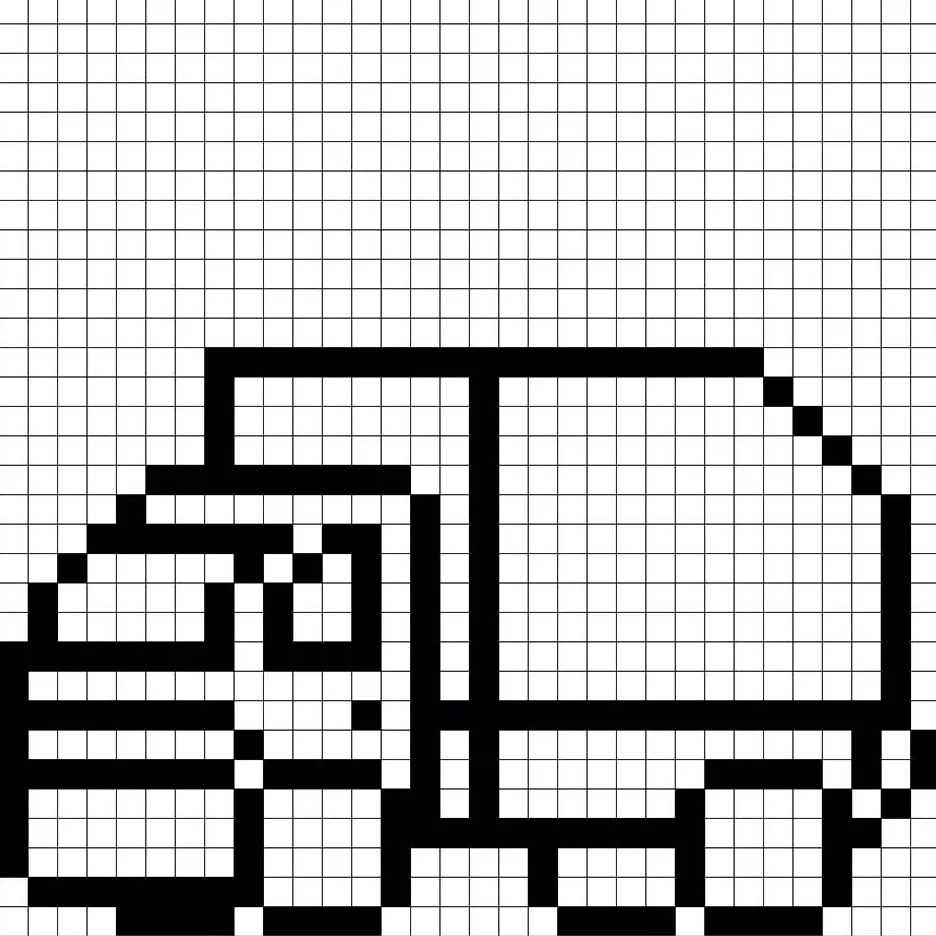
Fülle die Farbe ein
Nun, da du einen Umriss für deinen Pixel-Art-Müllwagen gemacht hast, fügen wir Farbe hinzu, um ihn hervorzuheben. Fülle den Hauptbereich des Fahrzeugs mit einer hellblauen Farbe (#00B0EF) und die Einsätze mit einer dunkleren blauen Farbe (#008CED) aus. Die Front des Müllwagens wird grau (#BCBCBC). Versuche, das Bild unseres 8-Bit-Pixel-Art-Müllwagens unten zu matchen.
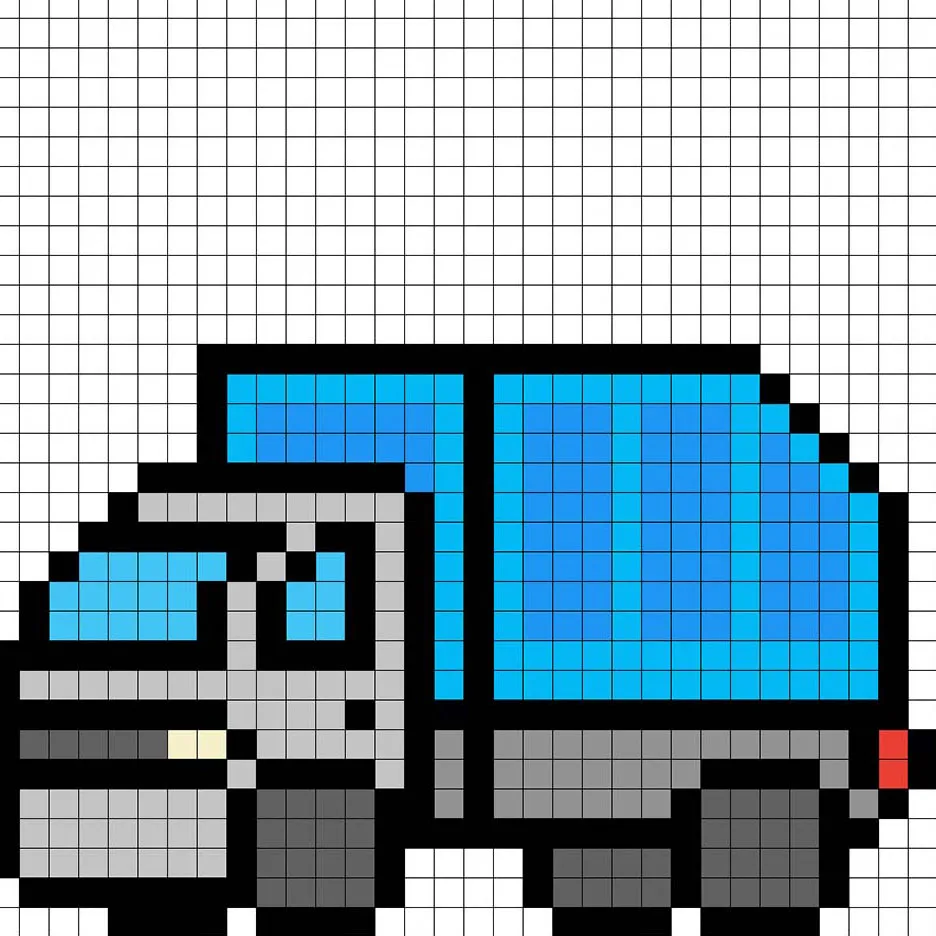
Zeichne die Schattierungen
Beim Erstellen von Pixel-Art gibt es im Wesentlichen zwei Teile für das Schattieren: die Highlights und die Schatten. Wir beginnen mit den Schatten. Wir werden einen Schatten auf unseren 32×32 Pixel-Art-Müllwagen anwenden, indem wir eine einzige Farbe verwenden. Diese Farbe wird an die Seite des Müllwagens angewendet. Denke daran, dass wir für den Schatten eine dunklere Graufarbe verwenden, basierend auf der Farbe, die wir vorher verwendet haben (#A1A1A1). Wir werden auch ein dunkleres Blau (#008DBF) an der Unterseite des Rückens des Müllwagens hinzufügen. Versuche, die Stelle zu finden, an der wir die Schatten im Bild unten gesetzt haben.
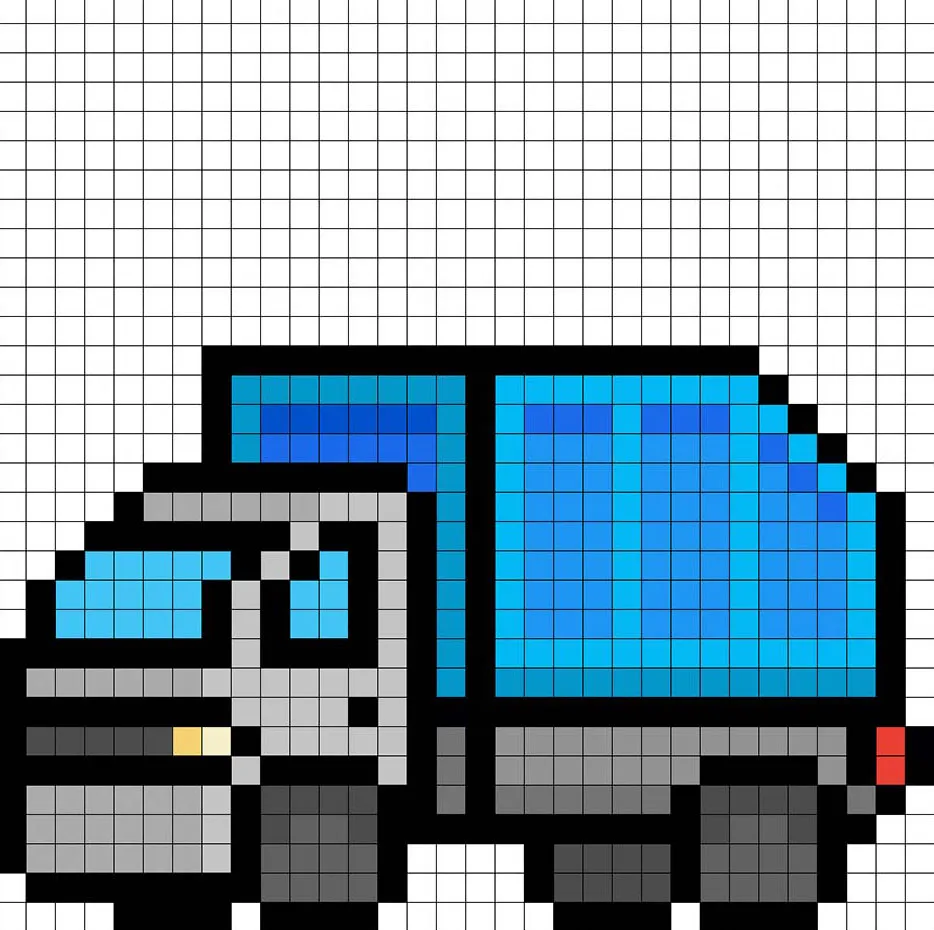
Nun, da du die grundlegende Idee verstanden hast, werden wir fortfahren und dem Müllwagen noch mehr Tiefe verleihen, um ihm ein 3D-Gefühl zu geben. Lass uns ein Highlight mit dem gleichen Grau aus dem Hauptbereich des Müllwagens erstellen, aber anstatt dunkler zu werden, werden wir diesmal heller (#D8D8D8). Denk daran, dass dies nicht die exakte Farbe sein muss; in der Tat ist dies eine Gelegenheit, den Müllwagen ganz nach deinem Geschmack zu gestalten. Verwende unser Bild als Leitfaden für deinen Müllwagen.
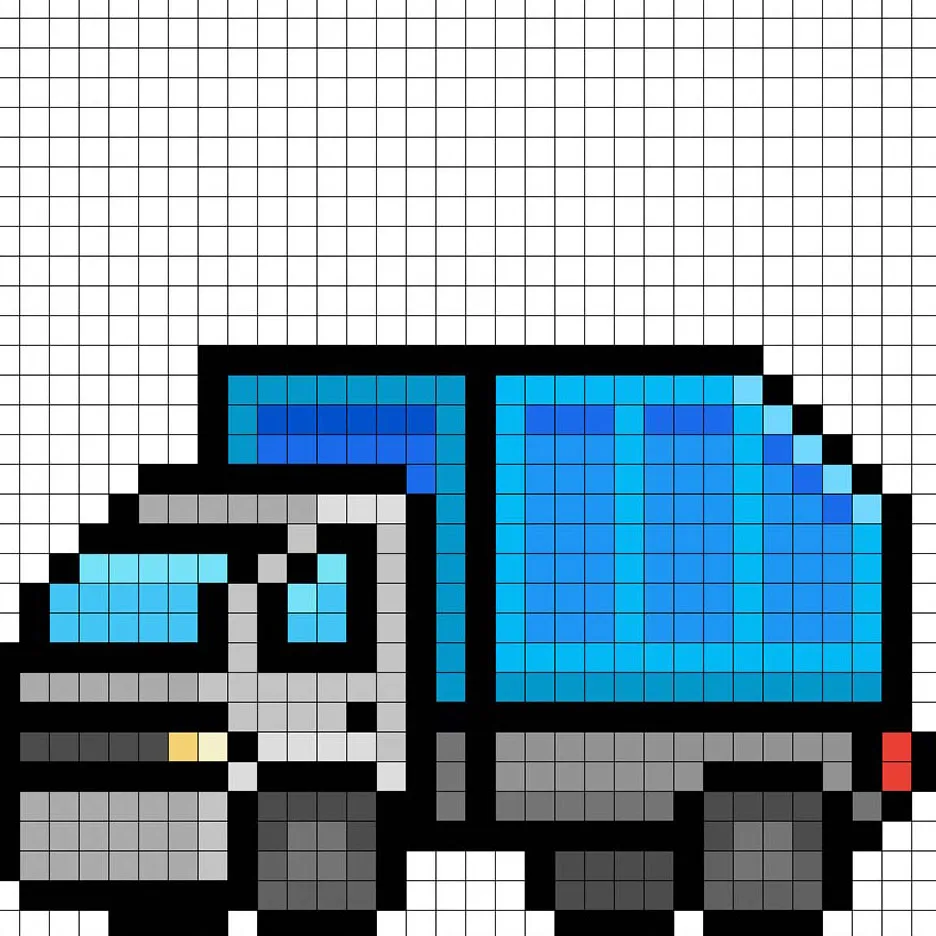
Super! Wenn du mit deinen Schatten und Highlights auf dem Müllwagen zufrieden bist, stelle sicher, dass du dein finales Bild betrachtest. Um deinen Pixel-Art-Müllwagen zu sehen, kannst du einfach die Rasterlinien ausschalten, um zu überprüfen, ob dir der Müllwagen gefällt.

Fülle den Hintergrund mit Farbe
Zum Schluss ändern wir die Hintergrundfarbe unseres Müllwagen-Sprites, damit der Müllwagen richtig zur Geltung kommt. Wähle das Farbeimer-Werkzeug in deinem Editor. Gib für die Farbe ein sehr helles Blau (#BCEAFE) ein. Klicke dann einfach auf den weißen Bereich außerhalb des Pixel-Müllwagens.

Was nun?
Herzlichen Glückwunsch! Du weißt jetzt, wie du deinen eigenen Pixel-Art-Müllwagen erstellen kannst. Versuche, verschiedene Farben für Müllwagen zu erstellen, um deine eigene Flotte von Müllabholfahrzeugen zu schaffen.
Bonus: Erstelle einen 3D-Pixel-Art-Müllwagen
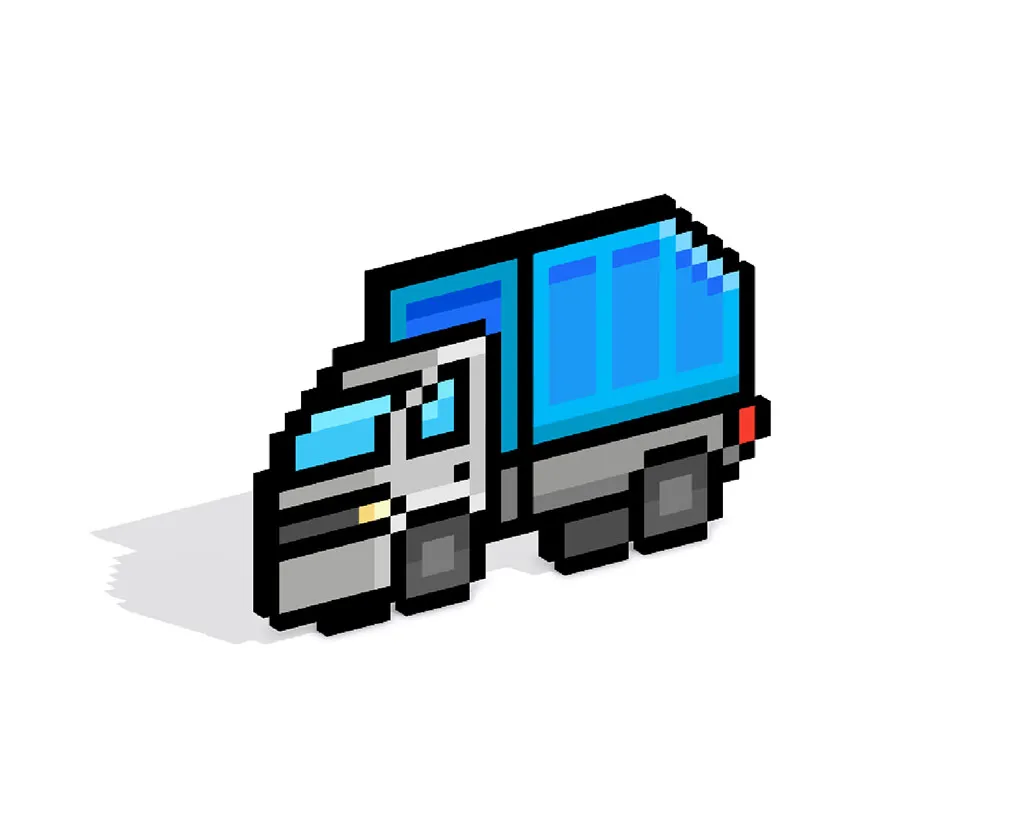
Jetzt, wo du deinen eigenen Pixel-Art-Müllwagen gezeichnet hast, kannst du ihn mit Mega Voxels in 3D umwandeln. Mega Voxels enthält einen 3D Pixel-Art Maker, der es dir ermöglicht, traditionelle 2D-Pixel in 3D-Pixel zu verwandeln. Lade einfach die kostenlose Mega Voxels-App für iOS oder Android herunter.
Importiere dann die Pixel-Art, die du gerade erstellt hast, mit der Schaltfläche „Datei hinzufügen“ auf der Seite „Meine Galerie“. Und das war’s! Mega Voxels verwandelt automatisch deinen Pixel-Art-Müllwagen in einen 3D-Pixel-Art-Müllwagen.
Du kannst jetzt 3D-Drehvideos deines 3D-Pixel-Art-Müllwagens erstellen und ihn sogar in Augmented Reality betrachten!







